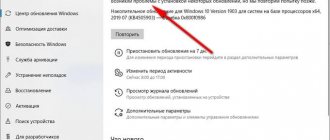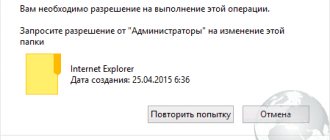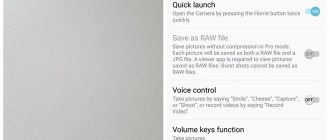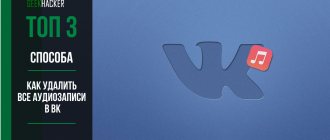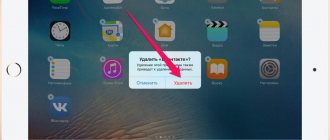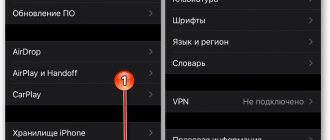Когда та или иная компьютерная программа перестает реагировать на действия пользователя, в том числе на попытку закрытия стандартным путем, говорят, что она зависла. В таких случаях вверху окна можно увидеть — «Не отвечает». Хаотичное нажатие клавиш, выдергивание шнура из розетки или выключение через кнопку питания — не самые правильные решения в такой ситуации.
Если учесть, что похожее случается нередко, всем пользователям компьютеров стоит знать, что делать в таких ситуациях и как правильно принудительно закрыть зависшую программу. Сразу скажем, у этой проблемы может быть несколько вариантов решения.
Как снять задачу, если зависла программа
Итак, когда мы выяснили, что «висит» собственно сама программа, а не ОС, нужно попытаться ее закрыть. Естественно, перед этим, необходимо попробовать ее закрыть обычными способами – кликом по крестику, через меню — закрыть и пр.
Если это не помогает, то следует воспользоваться самым простым способом, как остановить зависшую программу – при помощи Диспетчера задач. Для этого нажмите правой кнопкой мыши на любом свободном месте панели задач и из раскрывшегося списка выберите пункт Диспетчер задач.
Возможно, что злополучная программа зависла на всю площадь монитора, и закрывает собой панель задачи. Тогда описанный способ решения проблемы не поможет. А поможет использование клавиатурной комбинации Ctrl+Alt+Delete для открытия диспетчера задач (появится синий экран с несколькими пунктами, среди которых выберите нужный).
В окне диспетчера задач будут представлены все работающие в данный момент на вашем ПК приложения. Рядом с названием подвисшей программки будет пометка «Не отвечает». Выделите это приложение и кликните на Снять задачу.
Возможно, после этого зависшая программа не прекратит работу сразу, а появится окно с предложением выполнить одно из действий. Выберите пункт Закрыть программу. Возможно, для разных версий ОС Windows процедура будет немного отличаться. Но суть остается прежней.
После выполнения этих действий глюканутая прога должна закрыться и исчезнуть из списка приложений в диспетчере задач. Если программа, или сразу несколько программ у вас зависают регулярно, и в этот момент жесткий диск начинает сильно шуметь, скорее всего, винчестер скоро накроется, и следует позаботиться о его замене.
Надеюсь, эта статья помогла вам решить возникшую проблему с зависающими программами.
Иногда некоторые программы зависают и нужно завершить процесс, чтобы закрыть их принудительно. В сегодняшней статье рассмотрим различные способы как это сделать в Windows 10.
Комбинацией клавиш
Один из самых простых способов закрытия зависшей игры или приложения на Windows — используя специальные комбинации клавиш. Как правило, такой трюк срабатывает с большинством программ, которые зависли.
Клавиши, которые закрывают зависшие приложения:
- Ctrl+W;
- Alt+F4;
- Alt+Q;
- Esc.
Также с помощью клавиш можно свернуть окно зависшей программы:
- Alt+Enter;
- Alt+Tab;
- Win+Tab;
- Win.
Оптимизация работы 1С. Часть 1. СЕРВЕР ПРИЛОЖЕНИЙ 1С 8.3
Несколько рабочих процессов на одном сервере дают возможность эффективно использовать объем оперативной памяти и ресурсы процессора для выполнения запросов, а также подключить клиентский сеанс к другому рабочему процессу при «крахе» текущего. За понимание, что запущено на конкретном сервере, отвечает программа «Агент сервера» (ragent). Остановка агента сервера сделает сервер недоступным для использования кластером. Свою информацию агент хранит в файле srvribrg.lst.
Информацией о рабочих базах, задействованных рабочих процессах владеет «Менеджер сервера» (rmngr). Эту информацию он хранит в файле 1CV8Reg.lst. Остановка менеджера сервера может привести к перезапуску клиентских приложений в случаи удачного рестарта менеджера или к полной остановке работы рабочих серверов всего кластера.
1С: Предприятие допускает возможность создания на одном сервере несколько независимых кластеров. Каждый из них идентифицируется в сети уникальным «IP портом» и уникальным номером в служебных файлах. Первый кластер по умолчанию получает порт 1541.
Для управления кластером предназначена оснастка «Серверы предприятия». Подключаться к серверам можно по имени или IP адресу сервера.
Немедленно прекратить печатать
Быстро отменить выполнение поставленной перед техникой миссии печати можно вручную — для этого достаточно отключить питание техники. У разных аппаратов эта кнопка может находиться в разных местах (например, у принтера Самсунг её можно найти на задней панели).
Но такой возможностью пользоваться не рекомендуется: все же происходит вмешательство в работу сложного аппарата. Такое некорректное «поведение» может привезти к соответствующим последствиям, и самое меньшее из них – замнется бумага и аппарат придется разбирать.
Агент сервера
Агент сервера «знает» о всех кластерах, которые запущены на сервере. Эта информация хранится в файле srvribrg.lst со списком кластеров и администраторов списка. Основной порт агента – 1540. На каждом Рабочем сервере может быть запущен только один агент, обслуживающей все возможные кластера на данном сервере.
Разберемся поподробнее со свойствами кластера
Интервал перезапуска
Данный параметр перезапускает рабочие процессы сервера 1С по заданному значению в секундах. Обычно параметр используется на тех серверах приложений, которые имеют 32х разрядную систему, так как там объем памяти ограничен ~ 3.7 гб., если используется операционная система 64х разрядная, а сервер приложений 32х. Если же ОС использует 32х разрядную архитектуру, тогда общий объем потребления памяти рабочего процесса составляет ~ 1.7 гб. И пользователи часто могут получать сообщение об ошибке вида “Недостаточно памяти на сервере 1С Предприятие”. Самый простой способ избежать данной ошибки, это сделать перезапуск рабочих процессов, к примеру 86400 секунд (1 сутки). При изменении параметра, отсчет времени начинается со старта службы сервера приложений 1С.
Допустимый объем памяти
Перезапуск рабочих процессов по достижению определенного порога занятой памяти рабочим процессом в килобайтах.
Интервал превышения допустимого объема памяти
Означает, если в течении заданного количества секунд произойдет превышение памяти, заданного в параметре “допустимый объем памяти”, тогда сервер 1С примет решение перезапустить рабочий процесс.
Допустимое отклонение количества ошибок сервера
Вычисляется следующим образом. У нас есть серверные вызовы, которые возможно увидеть в технологическом журнале по событию “CALL” а также есть различные исключительные ситуации, которые в технологическом журнале можно увидеть по событию “EXCP”. Платформа вычисляет соотношение данных событий. Предполагается, что данных событий должно быть приблизительно одинаково. Если же в каком-либо рабочем процессе данное соотношение превышает соотношение данных событий в других рабочих процессах на некую значительную величину, то такой рабочий процесс признается проблемным. Как раз данная величина задается в этом параметре. Рекомендуемое значение – 50.
Принудительно завершать проблемные процессы
Если мы включим данный параметр, то по параметру “допустимое отклонение количества ошибок сервера”, проблемные процессы будут завершены. Если параметр выключен, то платформа выводит событие технологического журнала “ATTN”, которое обозначает проблемный процесс.
Выключенные процессы останавливать через
Если сработает один из параметров “интервал перезапуска” или “допустимый объем памяти, то при перезапуске рабочего процесса, он может “отвалиться”. Если клиент во время перезапуска не обращается к серверу (бездействует), то при следующем обращении он плавно переключится на новый рабочий процесс. Если же клиент обращается к серверу в момент перезапуска рабочего процесса, то в данном случае он получит сообщение об ошибке и завершит свою работу. Чтобы этого не произошло, необходимо задать значение данного параметра в секундах. Обычно хватает 120 секунд. За это время рабочий процесс успеет обработать текущие запросы клиентов и перевести их на новый рабочий процесс. Тех активных клиентов, которых процесс не успел обработать, завершается и клиенты возможно могут получить ошибку.
Уровень отказоустойчивости
Данная настройка живет сама по себе не зависимо от количества центральных серверов. Уровень отказоустойчивости может принимать любые значения. К примеру, уровень отказоустойчивости = 1, тогда каждый сеанс пользователя удваивается. Если уровень отказоустойчивости = 2, то каждый сеанс умножается на 3. Также возрастает нагрузка на сервер. При изменении уровня отказоустойчивости, если у нас центральный сервер, он реплицирует на каждый центральный сервер: “реестр кластера”, “сервис блокировок кластера”. Также идет репликация на остальные серверы таких сервисов, как “сервис сеансовых данных”, “сервис оперативной отметки времени”, “сервис блокировок объектов”, “сервис лицензирования”, “сервис нумерации”. Среди них самым тяжелым является “сервис сеансовых данных”.
Режим распределения нагрузки
По производительности. Когда клиентское соединение подключается, оно будет подключено к тому серверу, где присутствует рабочий процесс с более доступной производительностью. Доступная производительность задается в свойствах рабочего процесса:
Доступная производительность на уровне 1С вычисляется следующим образом: ко всем рабочим процессам делается эталонный серверный вызов 1 раз в 10 минут и замеряется время данного вызова. Полученное число делится на 10000 (десять тысяч) и механизмами сервера приложения вычисляется эталонное время. В том случае, если производительность какого-либо рабочего процесса стала на 25 % меньше, чем у остальных, с данного рабочего процесса соединения начинают уходить на остальные рабочие процессы до тех пор, пока все соединения не уйдут.
Приоритет по памяти. Подключения пользователей будут производиться к такому рабочему серверу, у которого больше доступной памяти.
Возможные проблемы
Выполнив все указанные шаги, пользователь должен понимать: мгновенной остановки процесса печати не произойдет. Это обстоятельство связано с тем, что печатающее устройство обладает ОЗУ — встроенной оперативной памятью. Она является своего рода буфером для того, чтобы хранить поступающих на аппарат документов (очереди печати). Поэтому некоторое время после подачи команды отмены техника всё равно еще способна продолжать работать.
Еще одной причиной задержкой выполнения команд является работа некоторых версий операционных систем с задержкой. Однако она не столь существенная: лучше выполнить все указанные предписания и корректно завершить работу, чем затем устранять неприятные последствия с принтером.
Рабочий процесс
За «работу с клиентами» отвечает Рабочий процесс. Рабочих процессов в кластере 1С: Предприятия 8 может быть несколько. Количество рабочих процессов не создается вручную, а рассчитывается исходя из описаний требований задач по отказоустойчивости и надежности. Менеджер сервера решает, какой из рабочих процессов будет обслуживать клиентское подключение. Для клиентских подключений Рабочим процессам по умолчанию выделяется диапазон IP портов 1560 – 1591. Кроме этого, каждому Рабочему процессу назначается Служебный порт для обмена с менеджером кластера.
Настройки рабочего сервера, по документации фирмы 1С, можно изменять только в версии КОРП сервера приложений 1С. По факту настройки работают как в версии КОРП, так и в версии ПРОФ. Если данные настройки использовать в версии ПРОФ, это будет являться нарушением лицензионного соглашения.
Максимальный объем памяти рабочих процессов
Данный параметр сам по себе ничего не ограничивает. Он работает в связке с параметром “безопасный расход памяти за один вызов”. Представим, что все наши рабочие процессы суммарно достигли приблизительно расхода по памяти от заданного значения данного параметра. И теперь некий пользователь хочет сделать некий серверный вызов, который хочет потребить большое число памяти. Как только серверный вызов превысит объем заданной памяти в данном параметре на объем памяти параметра “безопасный расход памяти за один вызов”, именно данный пользователь получит ошибку вида: “превышен безопасный расход памяти за один клиент-серверный вызов”. Это нужно для того, чтобы один какой-либо пользователь не смог “завалить” рабочий сервер. Значение параметра 0 равно 80 % памяти, установленной на сервере 1С.
Безопасный расход памяти за один вызов
Значение 0 (по умолчанию) составляет 5 % от значения параметра “максимальный объем памяти рабочих процессов”. Может быть значение -1. Это означает, что любой клиент-серверный вызов, превысивший заданное значение параметра “максимальный объем памяти рабочих процессов”.
Объем памяти рабочих процессов, до которого сервер считается производительным
Означает, если установлено значение и рабочие процессы заняли объем памяти, указанный в данном параметре, сервер будет продолжать работать, но не будет принимать новые подключения до тех пор, пока память не освободится.
Количество ИБ на процесс
Возможно снижение производительности, когда много информационных баз и один рабочий процесс. Поэтому данным параметром возможно уменьшить количество баз на 1 процесс. Если поставить значение 1 (в большинстве случаем это работает достаточно оптимально), то на каждую информационную базу будет создаваться новый рабочий процесс (rphost).
Количество соединений на процесс
Так же как параметр выше, только зависит от количества соединений на процесс. Значение 0 будет означать, что на каждом рабочем сервере будет только один рабочий процесс.
Менеджер под каждый сервис
У каждого центрального рабочего сервера есть главный менеджер кластера с определенными сервисами:
Они выполняются одной службой “rmngr”. Представим, что данная служба начинает потреблять много памяти или тратить процессорные ресурсы. Обычно есть несколько типичных подозреваемых. Но вдруг вы встали в “тупик” и не можете понять, что именно нагружает службу, вы можете установить галочку “менеджер под каждый сервис”, служба разобьется на 21 процесс (таково количество сервисов в главном менеджере кластера). И соответственно по PID процесса можно будет вычислить, какой сервис нагружает систему.
Центральный сервер
Это сервер, у которого хранится реестр кластера в файле 1СV8Clst.lst. В файле хранится список баз, список администраторов кластера, список требования назначения функциональности, список профилей безопасности, в общем все настройки кластера. Данный файл присутствует только там, где установлена галочка “центральный сервер”. Центральных серверов может быть несколько. Так же на центральных серверах присутствуют такие сервисы, как “сервис блокировки кластера”, “сервис конфигурации кластера”. Пока хотя бы один центральный сервер работоспособен, кластер функционирует. Как только самый последний центральный сервер вышел из строя, кластер становится неработоспособным не зависимо от настроек отказоустойчивости.
Требование назначения функциональности
Кластер серверов 1С Предприятия 8.3 предоставляет некоторый набор функциональных возможностей (называемые объекты требований), распределением которых между рабочими серверами внутри кластера можно управлять. Например, можно указать, что все фоновые задания в кластере будут выполняться на выбранном рабочем сервере. Для того, чтобы поместить соединение или сервис кластера на какой-либо рабочий сервер, необходимо для выбранного рабочего сервера создать требование назначения функциональности. Это требование определяет возможность или невозможность конкретного сервера выполнять ту или иную работу. Рассмотрим более подробно, что собой представляет требование назначения функциональности.
Перенос пользовательских соединений
Допустим мы хотим, чтобы пользовательские соединения работали на рабочем сервере № 1, но если этот сервер выходит из строя, мы хотим, чтобы они переходили на другой рабочий сервер № 2
Для этого нам необходимо на сервере № 1 создать требование назначения функциональности:
На сервере № 2 прописать такие же настройки, но изменить приоритет:
Важность приоритета реализована наоборот. То есть, приоритет 1 выше, чем приоритет 2.
Вывести рабочий сервер из кластера
Вывести рабочий сервер из кластера мы можем и просто, удалив его из списка, но в таком случае всех пользователей “выкинет” из системы. Чтобы более безболезненно осуществить вывод, можно сделать следующее:
Создать требование назначения функциональности со следующими настройками:
Данная настройка означает, что новые подключения к этому рабочему серверу не будут. Те пользователи, которые работали, они продолжат работу, но постепенно перейдут на другие рабочие сервера.
Сервис лицензирования
Вынести сервис лицензирования на отдельный сервер. Это хорошо тем, что программные лицензии можно привязать к определенному компьютеру. Создадим требование назначения функциональности со следующими настройками:
Фоновые задания
С выходом платформы 8.3.7, фоновые задания разделились на 2 группы:
1. Фоновые задания, вызываемые из кода конфигурации
2. Регламентные задания
Поэтому необходимо несколько настроек назначения функциональности:
1. Запретить все фоновые задания
1. Запретить все регламентные задания
1. Чтобы фоновые задания выполнялись быстро, необходимо добавить сеансовые данные для фоновых и регламентных заданий
1. Запретить остальные сервисы
После создания необходимых требований назначения функциональности, необходимо их применить:
Частичное – применение, которое не нарушит работу пользователей
Полное – применение, которое может нарушить работу пользователей.
На практике ни разу не встречалось, чтобы при полном применении нарушало работу пользователей или что-то подобное. Но все возможно, имейте ввиду. После применения, перезапуск службы сервера приложений 1С не обязателен.
Вы всегда можете обратиться к специалистам по оптимизации работы 1С, наш практический опыт сэкономит Ваше время.
| Заявку на консультацию, Вы можете отправить на e-mail: [email protected] |
Немедленно прекратить печатать
Быстро отменить выполнение поставленной перед техникой миссии печати можно вручную — для этого достаточно отключить питание техники. У разных аппаратов эта кнопка может находиться в разных местах (например, у принтера Самсунг её можно найти на задней панели).
Но такой возможностью пользоваться не рекомендуется: все же происходит вмешательство в работу сложного аппарата. Такое некорректное «поведение» может привезти к соответствующим последствиям, и самое меньшее из них – замнется бумага и аппарат придется разбирать.
Завершение процессов
Если в процессе работы на компьютере вы стали замечать, что он заметно подвисает, значит, ему тяжело выполнять все возложенные на него задачи. Это происходит, когда вы запускаете множество процессов, а потом их просто забываете остановить.
Конечно, если не увлечься открыванием новых приложений, то с проблемой зависания компьютера удастся сталкиваться реже. Ну а если вы всё-таки очень увлечённо работали, поэтому сами не заметили, как открыли много окон, запустили на выполнение несколько программных приложений и утилит, то закрыть их простым нажатием на кнопку «Выхода», может не получиться.
Алгоритм действий
Для завершения нежелательных процессов, отказывающихся подчиняться пользователю, нужно воспользоваться помощью «Диспетчера задач». Если у вас установлен Windows 7, достаточно кликнуть правой клавишей мышки по нижней панели задач, выбрать параметр «Запустить Диспетчер задач».
Шаг 1
В открывшемся окне на первой вкладке кликните по той утилите, которая вам уже не нужна, а далее в нижней части окна выберите параметр «Снять задачу». Если процесс не совсем безнадёжен, он остановится.
Шаг 2
Можно перейти на вторую вкладку «Процессы», точно также кликнуть по той строке, которая провоцирует в конкретный момент проблемы, а затем нажать на кнопку «Завершить».
Отметьте опцию отображения всех процессов пользователей
К сожалению, даже такие советы иногда для некоторых пользователей оказываются совершенно бесполезными, поскольку всё равно не закрывается процесс в Диспетчере задач.
Если и с вами случилась такая неприятность, вы отчаялись и уже поверили, что единственным выходом из такой проблемной ситуации будет применение вынужденной перезагрузки операционной системы, мы предлагаем вам не паниковать, а ознакомиться с нашими следующими рекомендациями.
Шаг 3
Итак, не произносите фраз типа: «Не могу завершить процесс в Диспетчере задач», а лучше воспользуйтесь уникальными возможностями служебной команды taskkill. Эту команду многие готовы рассматривать в качестве мощнейшего инструмента.
Чтобы запустить такую команду, сначала, конечно же, нужно открыть командную строку, зажав одновременно две клавиши: «Win» и «R». В открывшемся маленьком окошке введите «cmd».
Шаг 4
Теперь вам нужно будет набрать «taskkill» и нажать «Enter». Однако чтобы справиться с неуправляемым процессом к этому слову следует присоединить дополнительную опцию.
В частности, можно завершить процесс при помощи команды taskkill, используя имя приложения, которое отказывается завершаться. Для этого наберите небольшую командную фразу: taskkill / IM «имя приложения». Конечно, вместо словосочетания «имя приложения» вы должны набрать тот процесс, который у вас нет мочи остановить. Например, taskkill / IM excel.exe. Если вы воспользуетесь нашим примером, то в этом случае прекратит работать табличный редактор Excel. Выбирайте ваш процесс, приносящий вам ужасные хлопоты, и прописывайте в команде его имя.
В окне процессы отображаются не только с указанием своего имени, но и идентификатора в том числе. Если вы желаете, вы можете набрать такую командную фразу: taskkill / PID 574, где число 574 будет являться идентификатором проблемного процесса.
Шаг 5
Если на компьютере имеются несколько учётных записей, при этом абсолютно понятно, что зависание возникло именно по причине незавершённых процессов одного из пользователей, можно воспользоваться и такой командной фразой: «taskkill / F / FI «USERNAME eq имя_пользователя». Понятно, что в ней придётся вам самостоятельно изменить непосредственно имя пользователя, по вине которого возникла проблема.
Воспользуйтесь новой командной фразой
Мы рекомендуем вам потренироваться с использованием таких команд. Если у вас всё получится, вы сможете уходить от вынужденных перезагрузок, которые безжалостно вредят операционной системе.
Команда «taskkill», действительно, является мощнейшим инструментом, которому не могут противостоять даже вирусы и троянцы. Такая команда успешно завершает даже их негативную и упорную «деятельность».
Список действия
Первым в списке находится пункт, с помощью которого можно без труда создать простую задачу.
Кликнув по данному пункту, вы попадете в окно мастера по их созданию, который используется, в основном, для быстрого планирования повседневных несложных заданий.
Окно мастера по созданию задач
Следующим в списке — пункт создания задачи, позволяющий выбирать более сложные задания с использованием различных триггеров и многоуровневых действий.
Окно меню создания задачи
Данное окно содержит несколько рабочих вкладок, необходимых для работы.
Среди них имеются следующие:
- Общие — вкладка, содержащая имя, место и описание задачи, а также параметры безопасности, использующиеся при ее выполнении;
- Вкладка триггеры позволяет применить к создаваемой задаче определенные условия, связанные с ее запуском;
- Действия — на данной рабочей вкладке пользователь может назначить задаче определенные действия, выполнение которых будет происходить совместно с ее запуском;
- Условия — в этом разделе необходимо указать такие условия, которые будут вместе с установленными триггерами запускать задачу на выполнение. Если же заданное условие не может быть допустимым — выполнение задачи не начнется;
- Параметры являются последней вкладкой и позволяют установить некоторые дополнительные настройки, участвующие в выполнении задачи.
LiveInternetLiveInternet
- Регистрация
- Вход
—Музыка
- Все (55)
—Фотоальбом
- Все (5)
—Рубрики
- Мульт личности (13)
- Интернет (11)
- Томаты (8)
- Кулинарные сайты (2)
- Яичница (2)
- НЛО (2)
- Алфавитный рубрикатор (1)
- Сухарики (1)
- ШАШЛЫК. (71)
- «Готовит Сталик Ханкишиев» (111)
- .Мудрые слова. (17)
- анимашки (34)
- Антиквариат. (37)
- Атомобили (144)
- Автомобили (112)
- БЛИНЫ,ОЛАДЬЯ,ПИРОЖКИ (844)
- Блюда для пикника (23)
- Блюда из кабачков,баклажанов (74)
- Блюда из капусты (202)
- Блюда из картофеля (331)
- Блюда из мяса (872)
- Блюда из помидоров (8)
- Видео (166)
- Военные новости (188)
- Все для дома и дачи (287)
- Все о рыбалке (0)
- Всем читать (408)
- вторые блюда (529)
- Голубцы (137)
- Города, замки и страны . (130)
- Грибы (298)
- Дома (61)
- домашние животные (173)
- Домашняя колбаса (349)
- Женская красота. (43)
- жизненные цитаты (114)
- Заготовки на зиму. (378)
- Закуски (252)
- Здоровье (548)
- Из лаваша (121)
- Изобритения (155)
- Иконы (18)
- Интересно (776)
- интересные животные , птицы и др (251)
- к Пасхальному столу (14)
- Картины (22)
- Клипард (21)
- кнопки ДАЛЕЕ (2)
- Коментики (33)
- Космос (26)
- Красота (66)
- Кулинария (1608)
- 100 рецептов блюд с сосисками (1)
- 100 рецептов из бекона (1)
- 100 рецептов из кукурузы (1)
- 100 рецептов из печени (1)
- 100 рецептов из ветчины (1)
- Кухни народов мира (16)
- Лекарственные травы (32)
- Лучшие сайты (5)
- Манты (27)
- мастер классы (261)
- Медицина. (5)
- Мои шпаргалки (193)
- Моим друзьм (56)
- Мой дневник (4)
- мой компьютер (247)
- Музыка (Audio) (105)
- музыка для Души ( Видео ) (1194)
- Мультики (2)
- Надписи «С Днём рождения» (1)
- Назад в СССР (121)
- Напитки (113)
- Народная медицина (14)
- Находки (3)
- Новости (10)
- Обои на стол (1)
- объявления (2)
- опасная еда (25)
- Открытки (31)
- охотничьи ружья и др (116)
- первые блюда (199)
- Песни нашего двора (3)
- плейкасты (49)
- Подводный мир (1)
- Полезная информация (55)
- Полезные сайты (3)
- Праздники (266)
- Приметы (17)
- природа (237)
- Пряности и специи (1)
- Работы художников (8)
- радио (15)
- Радио .1 (42)
- Рамки (64)
- редкое фото (36)
- Рецепты блюд из овощей (5)
- Романсы (8)
- рыбалка (20)
- Рыбные рецепты (803)
- Сад и огород (719)
- Сайт «Погребок». (1)
- Салаты (438)
- Сало (131)
- сделай сам (242)
- Скрытые тайны (2)
- Смайлики (6)
- смешное видео (6)
- Советы (420)
- Соусы (126)
- Спасибо (5)
- ссылки (21)
- Стихи (265)
- Супы (5)
- схемы оформления (47)
- ТВ (2)
- Торты (189)
- Учебник Лиру (43)
- Фарфор (23)
- Фильмы (84)
- Фоны (5)
- Фото (44)
- Фото с приколом (9)
- Фотошоп (17)
- хачапури (63)
- Хинкали (7)
- история/археология (1)
- Хлеб (50)
- Хлебопечка (3)
- холодец (92)
- Цветы (108)
- Розы (1)
- Цитаты (34)
- Часы (1)
- чебуреки (224)
- энциклопедии (9)
- Юмор (426)
—Ссылки
- Все (1)
—Метки
—Поиск по дневнику
—Интересы
- Все (1)
—Друзья
- Все (577)
—Постоянные читатели
- Все (905)
Возможные проблемы
Выполнив все указанные шаги, пользователь должен понимать: мгновенной остановки процесса печати не произойдет. Это обстоятельство связано с тем, что печатающее устройство обладает ОЗУ — встроенной оперативной памятью. Она является своего рода буфером для того, чтобы хранить поступающих на аппарат документов (очереди печати). Поэтому некоторое время после подачи команды отмены техника всё равно еще способна продолжать работать.
Еще одной причиной задержкой выполнения команд является работа некоторых версий операционных систем с задержкой. Однако она не столь существенная: лучше выполнить все указанные предписания и корректно завершить работу, чем затем устранять неприятные последствия с принтером.
Варианты доступа к «Диспетчеру задач»
Теперь еще один немаловажный вопрос насчет того, как снять задачу на компьютере. Многие пользователи при зависании какой-то программы пытаются сразу использовать стандартное трехпальцевое сочетание. А ведь это вызывает только появление стороннего экрана с выходом из системы и повторным входом при подтверждении.
Чтобы решить вопрос того, как снять задачу на компьютере при вызове «Диспетчера задач» более простым методом, следует использовать сочетание Ctrl + Shift + Esc. Но самым оптимальным вариантом, причем совершенно безотказным, считается вызов консоли через меню «Выполнить», где прописывается строка taskmgr. В этом случае пользователь получает доступ к завершению процессов в работающей системе.